| 主机参考:VPS测评参考推荐/专注分享VPS服务器优惠信息!若您是商家可以在本站进行投稿,查看详情!此外我们还提供软文收录、PayPal代付、广告赞助等服务,查看详情! |
| 我们发布的部分优惠活动文章可能存在时效性,购买时建议在本站搜索商家名称可查看相关文章充分了解该商家!若非中文页面可使用Edge浏览器同步翻译!PayPal代付/收录合作 |
如何在腾讯云服务器上重装系统?重装系统可以将实例恢复到刚启动的初始状态,是实例遇到系统故障时的重要恢复方法。以下文档将指导您如何重新安装操作系统。
腾讯云服务器提供以下两种重装方式:
1、同平台重装:同平台重装可以在任意地域的云服务器上进行。
例如,Linux 重新安装为 Linux,Windows 重新安装为 Windows。
2、不同平台重装:仅支持中国大陆(不包括中国香港)。
例如,Linux 重新安装为 Windows,Windows 重新安装为 Linux。
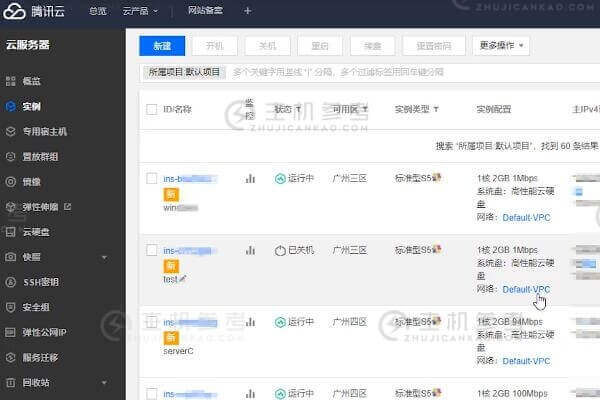
阐明:
所有新增的云盘实例和本地盘实例都支持不同平台的系统重装。部分现有的 20GB 本地磁盘实例目前不支持控制台跨平台重装。这些本地磁盘实例的用户需要通过在线支持申请。
Spot 实例不支持系统重装。
防范措施
重装准备:重装后系统盘内容会丢失。重装前需要完成系统盘重要信息的备份。如果您需要保留系统运行数据,建议您在重装系统前创建自定义镜像,并选择该镜像进行重装。
镜像选择建议:建议使用腾讯云提供的镜像或自定义镜像重装。不建议使用来自未知来源和其他来源的图像。重装系统盘时,请不要进行其他操作。
实例物理特性:实例公网IP不变。
实例规格限制:如果您的实例需要选择Windows 2016和2019相关版本的镜像进行重装,则实例内存必须大于2G。
计费相关:调整系统盘大小时(仅支持云硬盘),按照云硬盘的计费标准进行计费。详情请参考硬盘价格。
后续操作:重装系统盘后,数据盘中的数据不受影响,但需要重新挂载才能使用。
腾讯云服务器重装系统操作步骤
您可以使用控制台重新安装系统:
1、登录云服务器控制台。
2、在需要重装系统的实例所在行,点击【更多】>【重装系统】。如下所示:
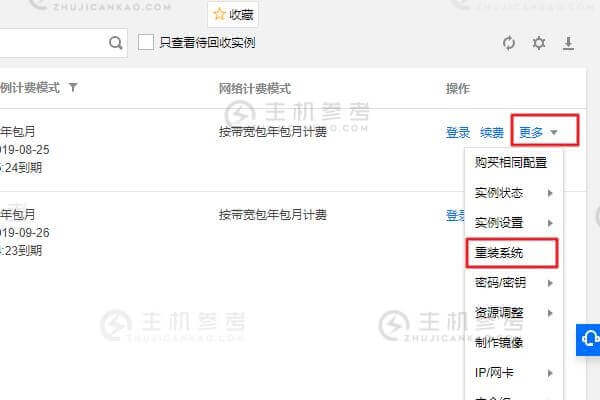
3、在弹出的“重装系统”窗口中,阅读“重装说明”,点击【下一步】。
4、选择使用当前实例使用图片或其他图片,设置实例的登录方式,点击【确定】。如下所示:
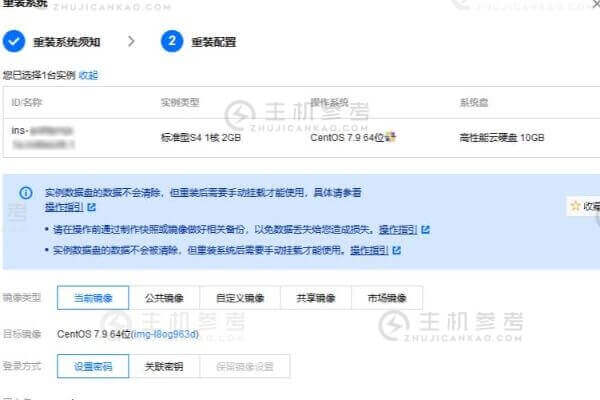
阐明:
其中,图片类型为【自定义图片】或【共享图片】时,登录方式可选择【保留图片设置】。
这几篇文章你可能也喜欢:
- Tencent Cloud 618 Zhongshenghui 2核G5M轻量级应用程序服务器以38元/年起点,轻巧的香港云服务器从34 yuan开始
- 帝国如何执行CMS的新安装和环境配置?
- 构建HostWinds服务器的第一个经验:使人们爱的5个很大的好处(HostMem服务器)
- 蓝色Xiyun香港AMD服务器4内核4G 19.9/月8核8G 39/月16核心16G 79/月,相同的价格更新价格
- VPS软件包适合个人网站(VPS推荐的网站)
本文由主机参考刊发,转载请注明:腾讯云服务器如何快速重装系统?最新腾讯云重装操作系统的详细图文教程分享 https://zhujicankao.com/67667.html
 主机参考
主机参考













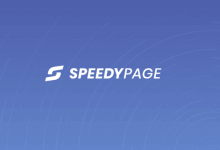

评论前必须登录!
注册